Utilisez un graphique à barres 2D pour comparer rapidement les données d’une manière simple mais visuellement intéressante.
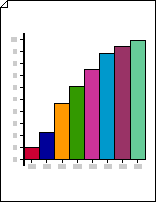
Créer un graphique à barres 2D
-
Démarrez Visio.
-
Dans la catégorie ou le modèle Business, cliquez sur Graphiques et graphiques ou Graphiques marketing.
-
À partir de Formes graphiques, faites glisser une forme Graphique à barres 1 ou Graphique à barres 2 sur la page de dessin.
-
Sélectionnez le nombre de barres souhaitées (de 1 à 12), puis cliquez sur OK.
-
Pour ajouter un titre au graphique, à partir de Formes graphiques, faites glisser une forme de bloc Texte sur la page. Une fois la forme sélectionnée, tapez un titre.
Remarques :
-
Dans la forme Graphique à barres 1 , les barres représentent des quantités numériques. Dans la forme Graphique à barres 2 , les barres représentent des pourcentages.
-
Si vous avez besoin de plus de 12 barres dans votre graphe, placez au moins deux formes de graphique à barres côte à côte.
-
Modifier le nombre de barres
-
Cliquez avec le bouton droit sur la forme du graphique à barres, puis cliquez sur Définir le nombre de barres.
-
Cliquez sur la flèche Nombre de barres et sélectionnez entre 1 et 12 barres.
Remarque : Si vous avez besoin de plus de 12 barres dans votre graphe, positionnez au moins deux formes de graphique à barres côte à côte.
Définir la largeur et la hauteur des barres
-
Cliquez sur le graphique à barres pour le sélectionner.
-
Faites glisser la poignée de contrôle dans le coin inférieur droit de la première barre jusqu’à ce que les barres correspondent à la largeur souhaitée.
-
Faites glisser la poignée de contrôle dans le coin supérieur gauche du graphique à barres, jusqu’à ce que la barre la plus haute corresponde à la hauteur souhaitée.
Conseil : Pour afficher un conseil sur une poignée de contrôle pour une forme sélectionnée, placez le pointeur sur la poignée de contrôle.
Définir la couleur de chaque barre
-
Sélectionnez le graphique à barres, puis cliquez sur une barre individuelle pour la sous-sélectionner.
-
Sous l’onglet Accueil , dans le groupe Styles de forme , cliquez sur Remplissage, puis sélectionnez la couleur souhaitée.
Ajouter des étiquettes de valeur et de nom
-
À partir de Formes graphiques, faites glisser la forme d’étiquette de l’axe Y sur la page de dessin. Alignez-la sur l’origine des axes X et Y, afin que sa ligne horizontale soit vide avec l’axe X.
Conseil : Pour effectuer un zoom avant, maintenez la touche Ctrl+Maj enfoncée, puis cliquez sur le graphique.
-
Avec la forme d’étiquette de l’axe Y sélectionnée, appuyez sur Ctrl+D pour créer une copie. Positionnez la deuxième étiquette vers le haut de l’axe Y, afin que sa ligne horizontale soit vide avec la valeur la plus élevée.
Conseil : Pour déplacer une forme vers la position, sélectionnez la forme, puis appuyez sur la touche de direction qui représente la direction souhaitée.
-
Répétez cette opération pour créer des étiquettes pour des valeurs supplémentaires le long de l’axe y.
-
Sélectionnez chaque forme d’étiquette, puis tapez la valeur ou le nom qui correspond à la position de la forme sur l’axe.
-
Répétez les étapes 2 à 4 à l’aide des formes d’étiquette de l’axe X , en les positionnant le long de l’axe X.










